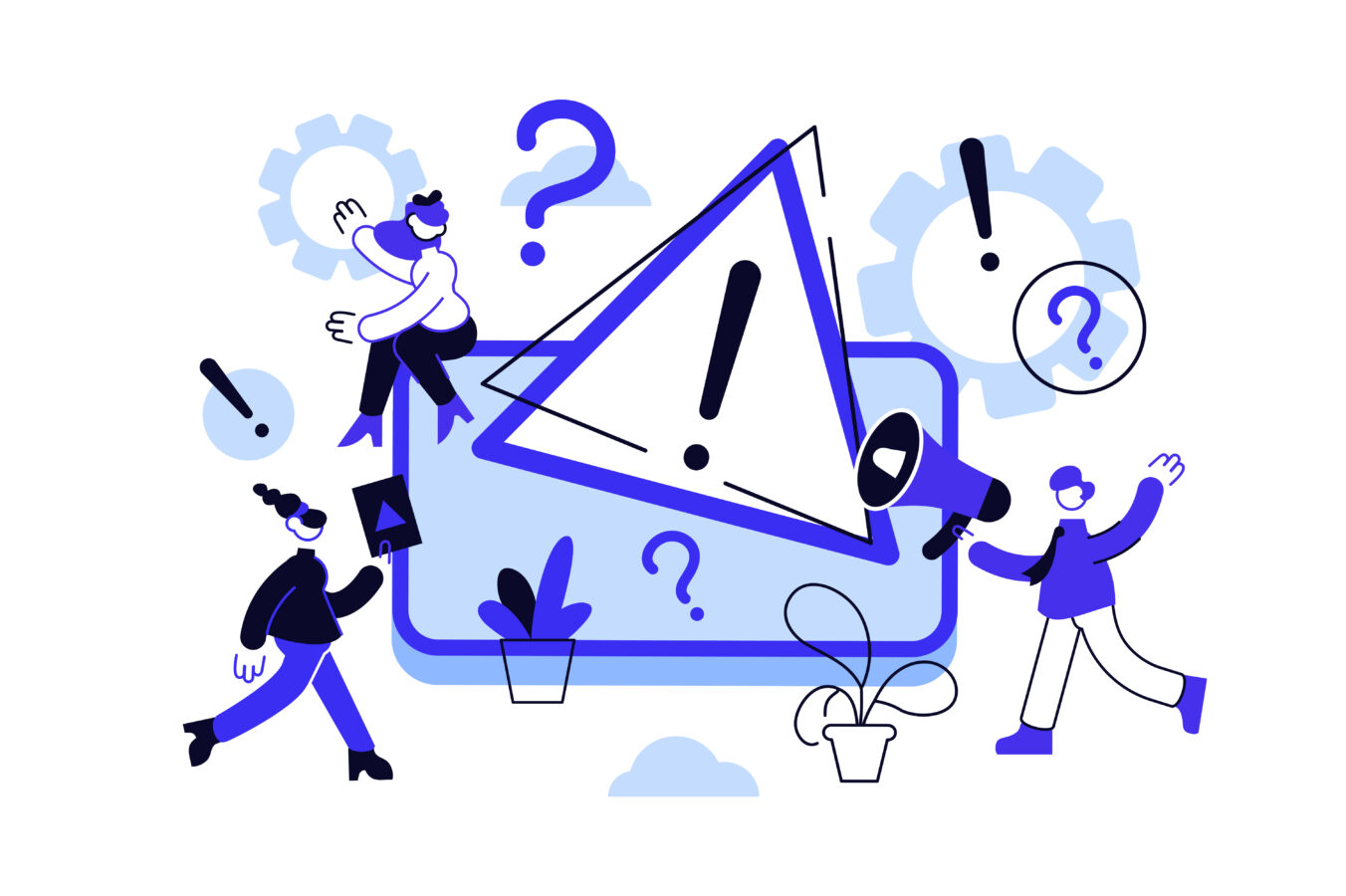SNS不具合
Facebook 二段階認証できない?SMS・アプリ・鍵の原因7選と設定チェック
Facebookの二段階認証ができない──その原因は、対応国・年齢・電話番号要件、認証アプリやSMSの設定不備、端末の時刻ずれや通知フィルタ、セキュリティ鍵の互換性、管理者権限の不足などに集約されます。7つの視点で確認手順と直し方、再発防止までをわかりやすく解説します。
アカウント要件・本人確認・基本手順
Facebookの二段階認証は、認証アプリ(時限コード/TOTP)、SMSコード、物理セキュリティキー(FIDO U2F/FIDO2)から選べます。まず「設定→アカウントセンター→パスワードとセキュリティ→二段階認証」で有効化し、少なくとも2手段(例:認証アプリ+バックアップコード)を用意すると安全です。
SMSが届かない、キーが認識されない等は、番号の形式や国番号、端末の対応規格、ブラウザの互換性、時刻のずれなど基本要件の不一致で起きることが多いです。
未成年の初期プライバシーは地域により厳格化される場合があり、年齢要件(原則13歳以上)の不一致でも追加確認が求められます。バックアップコードはオフライン保管ができる最後の砦なので、発行→複数箇所に安全保管が基本です。運用上は、認証アプリを主軸、SMSを補助、キーを業務端末用に、というように役割分担を決めると復旧が早くなります。
- 二段階認証の方式→認証アプリ/SMS/セキュリティキー
- 基本要件→年齢・地域・電話番号・端末/ブラウザの整合
- 回復手段→バックアップコードを事前発行・安全保管
| 領域 | 初期チェック | 補足 |
|---|---|---|
| 方式選択 | 2手段以上を登録(例:アプリ+コード) | 片方が使えなくてもログイン可 |
| 年齢/地域 | 年齢要件・地域設定の整合を確認 | 未成年は初期公開範囲が厳しめ |
| 電話番号 | 国番号+番号形式・SMS受信設定を確認 | 迷惑SMSフィルタ/着信拒否に注意 |
| 端末/ブラウザ | 最新版&時刻自動設定を有効化 | 時刻ずれはTOTPエラーの原因 |
「認証アプリを主、SMSを従、バックアップコードを保険」に設定→発行したコードは印刷またはパスワード管理ツールで暗号保管しましょう。
対応国・年齢・電話番号要件
二段階認証が進まない典型は、SMSの到達条件と番号形式の不一致です。日本の携帯番号は先頭の0を外して国番号+81を付与して登録します。迷惑SMSフィルタ、海外SMSの遮断、料金滞納や一時停止でも受信に失敗します。
機内モードや電波の弱さ、SMSセンターの遅延でも遅配が起きるため、再送(数分後)、別回線での受信、音声通話コードの代替などを試します。
年齢要件は原則13歳以上で、地域により若年層向けの初期設定が強まる場合があり、追加の本人確認が出ることがあります。番号変更時は古い番号を削除→新番号で再登録し、認証アプリも新端末へ移行しておきます。
- 番号形式→+81+先頭0を除いた番号で登録
- 受信設定→迷惑SMS/海外SMSのブロックを一時解除
- 回線テスト→再送→別端末/別回線→音声コードの順で切り分け
- 年齢/地域→要件不一致や追加確認の有無を点検
| 項目 | 確認ポイント | 対処のヒント |
|---|---|---|
| 番号形式 | 国番号+携帯番号の桁・先頭0 | 正しい形式で再登録 |
| SMS未達 | フィルタ/海外SMS遮断/一時停止 | ブロック解除→再送→音声コード |
| 回線状況 | 機内モード/電波/ローミング | オン/オフ→場所変更→別回線で試す |
| 番号変更 | 旧番号が残存/無効 | 旧番号削除→新番号登録→SMS確認 |
「番号形式→受信フィルタ→再送→音声コード→別回線→番号再登録」の順で確認すると、未達要因の切り分けが早まります。
本人確認とログイン承認フロー
二段階認証の途中で詰まっても、回復手段は複数あります。まずバックアップコード(10個)を使えばSMSやアプリが使えない状況でもログインできます。次に、別の認証アプリを追加してQRを再読み込みし、旧端末と新端末の双方でコード生成を確保します。
物理セキュリティキーはU2F/FIDO2対応のキーをアカウントに追加し、PC/モバイルの主要ブラウザで動作確認します。本人確認(ID提出)が出た場合は、氏名・生年月日・顔写真が判読できる明るい画像で撮影し、四隅が写るように提出します。完了後はログイン承認の通知先(Facebookアプリの通知/登録メール)を確認し、承認待ちが他端末に届いていないかも点検しましょう。
- 回復手段→バックアップコードの使用(事前発行)
- 別経路→予備の認証アプリ/電話番号/セキュリティキーを追加
- 本人確認→鮮明画像・四隅・反射防止で再提出に備える
| 手段 | 到達・操作 | ポイント |
|---|---|---|
| バックアップコード | アカウントセンター→リカバリーコード | 印刷/オフライン保管で緊急用に |
| 認証アプリ | 「二段階認証」からアプリを追加 | 新端末へ移行→旧端末も当面併用 |
| セキュリティキー | キーを追加→デバイスで登録 | U2F/FIDO2対応と端子規格を確認 |
ID写真は反射・影・ピンぼけを避け、文字が読める解像度で。提出後は通知先を確認し、承認依頼が別端末で待機していないかをチェックしましょう。
不審アクティビティと機能一時制限
短時間に大量の操作を行う、同一文面の送信を繰り返す、怪しいリンク配布が疑われる、端末のマルウェアが検出される、といった場合は安全対策として一部機能が一時制限されることがあります。
二段階認証の設定変更も影響を受け、コードが通らない、設定ページに進めない等の症状が出ることがあります。まず通知センターとアカウントステータスで制限理由と期間を確認し、端末の安全対策(ウイルススキャン、OS/アプリ更新、パスワード変更、ログイン履歴の確認)を実施します。解除後は操作量を抑えて段階的に設定を復旧し、認証手段を複線化して再発に備えます。
- 通知→制限種別・期間を把握して待機/是正
- 安全性→端末スキャン・OS/アプリ更新・パスワード変更
- 再設定→解除後に少量の操作で二段階認証を再構築
| 制限の例 | 典型症状 | 推奨対応 |
|---|---|---|
| 利用ペースの制限 | 設定変更や招待が一時ブロック | 操作間隔を空け、時間を置いて再試行 |
| 安全性の懸念 | 追加確認の要求・アクセス遮断 | 端末の感染疑いを解消→再ログイン |
| 違反による措置 | 機能停止/アカウント一時停止 | 通知に従い是正・異議申立て・本人確認 |
一気に多数の操作をしない→同文の連投を避ける→身に覚えのないログインは即時ログアウト→パスワード変更→二段階認証を複線化(アプリ+コード+キー)で備えましょう。
認証アプリ・SMS・鍵の設定
二段階認証は「認証アプリ(時限コード/TOTP)」「SMSコード」「物理セキュリティキー(U2F/FIDO2)」の3系統から選べます。Facebookでは、アカウントセンターの二段階認証画面からこれらを追加・管理でき、少なくとも2系統(例:認証アプリ+バックアップコード)を持つことが推奨です。
SMS未達・コード不一致・キー未認識は、時刻ずれや番号形式、端子/ブラウザの非対応といった基本条件の不一致で起きやすいため、まずは公式手順に沿って方式ごとに切り分けます。以下では、設定の勘所と“つまずき”ポイントを方式別に整理します
- 認証アプリ→OSの時刻自動設定を有効化→QR再登録で整合を確保
- SMS→国番号+番号形式の見直し→受信フィルタ解除→再送で確認
- セキュリティキー→U2F/FIDO2対応を確認→対応ブラウザ/端子で登録
| 方式 | 初期設定の要点 | つまずきやすい点 |
|---|---|---|
| 認証アプリ | アカウントセンター→二段階認証→アプリ追加 | 端末時刻のズレで6桁コード不一致。 |
| SMS | 国番号付きで番号登録→SMS受信テスト | 迷惑SMS設定・海外SMS遮断で未達。 |
| セキュリティキー | U2F/FIDO2キーを追加→端末で認証 | 端子/ブラウザ非対応で登録不可。 |
認証アプリの時刻ずれ・コード不一致
TOTPの6桁コードは端末の現在時刻と連動して生成されます。端末の時刻が数十秒でもずれていると「常に誤り」になり、再入力を繰り返しても通りません。Google認証システムは最新バージョンではOSの時刻設定を参照するため、アプリ内の「時刻調整」設定は廃止されました。よって〈時刻の自動設定オン→タイムゾーン自動→端末再起動〉の順に整合を取り、その後にFacebook側でQRコードを再表示→認証アプリで再登録します。
複数端末で同一シークレットを持たせる場合は、再登録時に同じQRを各端末で読み取り、生成タイミングを合わせると安定します。バックアップコードを事前発行しておけば、アプリが使えない緊急時の迂回手段になります。
- 端末の「自動日時・タイムゾーン」を有効化→再起動→再試行
- Facebookの二段階認証設定で新しいQRを表示→アプリで再登録
- 複数端末利用は同一QRを連続スキャン→生成タイミングを揃える
- 緊急用にバックアップコードを10個発行→安全に保管
| 症状 | 主な原因 | 対処 |
|---|---|---|
| 毎回コード不一致 | 端末時刻のズレ | 自動日時/タイムゾーン→再起動→再登録。 |
| 端末変更後に失敗 | 旧端末のみ登録/QRが古い | FacebookでQR再生成→新端末で追加。 |
| 復旧不可 | アプリ不可+SMS未達 | バックアップコードでログイン。 |
時刻の手動設定・省電力による時刻同期停止・古いQRの再利用で不一致が発生しがち。まずはOS時刻を自動に戻し、Facebookで新QRを出して再登録しましょう。
SMS受信不可・番号変更・国際SMS
SMSが届かない場合は、番号形式と受信側の設定を見直します。日本の携帯番号は先頭の0を外して「+81」を付けた形式で登録するのが基本です。迷惑SMSフィルタやキャリア側の海外SMS遮断、料金滞納や一時停止、圏外・ローミング設定などでも未達になります。Facebookヘルプでは、番号確認→SMS再送→キャリアに確認→メール認証の代替といった流れが案内されています。
長時間届かない場合は時間をおいて再送し、可能なら音声コードやバックアップコードの利用でログインを確保してから、番号の再登録や受信設定の是正を行うと安全です。
- 番号形式→「+81」+先頭0抜きで登録→桁数を再確認
- 受信設定→迷惑SMS/海外SMSブロックの一時解除→再送
- 回線切替→圏外回避・機内モード解除→場所変更→別端末で受信確認
- 代替→メール認証/音声コード/バックアップコードの活用
| 状況 | 考えられる要因 | 推奨アクション |
|---|---|---|
| 即時未達 | 番号形式誤り・ブロック設定 | 正しい形式で再登録→フィルタ解除→再送。 |
| 遅延・断続 | 回線混雑・ローミング・圏外 | 時間をおいて再送→場所変更→別回線で確認。 |
| 番号変更後 | 旧番号がアカウントに残存 | 旧番号を削除→新番号を追加→受信テスト。 |
短時間の連続再送は一時ブロックの原因に。数分おきの再送→代替手段(音声/バックアップコード)→キャリア確認→番号再登録の順で落ち着いて切り分けましょう。
セキュリティ鍵・FIDO2・端子規格
フィッシング耐性の高い方法として、U2F/FIDO2準拠のセキュリティキーをFacebookアカウントに追加できます。設定はアカウントセンターの二段階認証画面から「セキュリティキーを追加」を選び、指示に従ってUSB/NFC/内蔵生体など端末の方法で登録します。登録には対応ブラウザが必要で、端子や接続方式(USB-A/USB-C/NFCなど)が端末側と合致していないと認識されません。
ノートPCではUSB、スマホではNFC対応キーが扱いやすい傾向です。認証手段は複線化が推奨されるため、認証アプリやバックアップコードと併用すると運用が安定します。
- キー選定→U2F/FIDO2対応・端子/接続方式を端末に合わせて選ぶ
- 登録→二段階認証設定→「セキュリティキーを追加」→画面の案内に従う
- 検証→PCとスマホ双方で動作確認→予備キーも登録
| 利用環境 | 適した接続方式 | 備考 |
|---|---|---|
| ノートPC | USB-A/USB-Cキー | 主要ブラウザで登録・認証。 |
| スマホ | NFC対応キー | 対応端末でタップ認証。 |
| バックアップ | 予備キー+コード | 紛失時の冗長化として併用。 |
キーを追加したら必ず予備キーも登録→認証アプリとバックアップコードも併用→端末とブラウザを最新版に保つ。これで運用の止まり所を大幅に減らせます。
ログイン環境・時間同期・端末設定
二段階認証が「できない」「急に通らない」原因は、ログイン環境の基本条件(時刻同期・通知/受信・アプリ/ブラウザの状態・回復手段の準備)のいずれかに不整合があるケースが大半です。TOTP方式は端末の時刻と連動するため、わずかなズレでも6桁コードが不一致になります。SMSは番号形式や迷惑SMSフィルタ、海外SMSの遮断設定の影響を強く受けます。
アプリ/ブラウザ側では、旧バージョンや破損キャッシュが設定画面の表示・保存を妨げることがあります。まずは〈時刻自動設定の有効化→通知/受信フィルタの見直し→アプリ更新/再インストール→バックアップコードの準備〉の順に“環境”を整え、方式ごとの切り分けに進むと復旧が早まります。
関連する公式手順(時刻設定、SMS未達、アプリ更新/再インストール、リカバリーコード)は以下の各h3で参照ポイントを添えて整理します。
- 時刻・タイムゾーン→自動設定と再起動でTOTPを安定化
- 通知・SMS→番号形式/フィルタ/回線を見直し、再送を実施
- アプリ/ブラウザ→最新版+キャッシュ整理で表示不具合を解消
- 回復手段→バックアップコードと代替手段を必ず用意
| 領域 | 初期チェック | 参考手順 |
|---|---|---|
| 時刻 | 自動日時/自動タイムゾーンを有効化 | iOS/Androidの公式設定ガイド。 |
| SMS | +81形式/フィルタ解除/再送 | コード未達時の公式対処。 |
| アプリ | 更新→問題続くなら再インストール | Facebook公式の更新/再インストール手順。 |
| 回復 | バックアップコード10個を発行・保管 | リカバリーコードの公式手順。 |
時刻同期・タイムゾーン・自動設定の確認
TOTP(認証アプリ)の6桁コードは、端末の現在時刻とサーバーの時刻を元に30秒ごとに生成されます。数十秒のズレでも常時「コードが違う」状態になるため、まずOS側の自動同期をオンにして再起動し、安定したネットワーク下で再試行します。
iPhone/iPadは「設定→一般→日付と時刻→自動設定」をオンにし、必要に応じて「位置情報サービス→システムサービス→時間帯の設定」を有効にします。
Androidは「設定→システム→日付と時刻→自動設定/自動タイムゾーン」をオンにします。ここで改善しない場合は、Facebookの二段階認証設定で新しいQRを表示し、認証アプリを再登録します(旧QRの再利用は誤差を残す原因)。複数端末で使う場合は同じQRを各端末で登録し、バックアップコードを必ず発行しておくと緊急時に迂回できます。
- 自動日時/自動タイムゾーン→オン→端末を再起動
- 安定回線で再試行→改善なければQRを再生成して再登録
- 複数端末は同じQRで登録→生成タイミングのズレを抑制
- 最終手段→バックアップコードでログイン・復旧
| 症状 | 主因 | 対処 |
|---|---|---|
| 毎回不一致 | 端末時刻のズレ | 自動設定を有効→再起動→再登録。 |
| 機種変更後に失敗 | 旧端末のみ登録/古いQR | Facebook側でQR再生成→新端末で登録。 |
| 緊急ログイン不可 | アプリ不可+SMS未達 | バックアップコード利用。 |
自動日時と自動タイムゾーンをオン→再起動→安定回線で再試行→改善しなければQR再生成→アプリ再登録→最後にバックアップコードで保険。
通知遮断・迷惑SMS・発信元フィルタ設定
SMSコードが届かない/見つからない時は、番号の登録形式だけでなく、受信側のフィルタや通知設定も確認します。日本の携帯番号は「+81」+先頭0を除いた形式で登録するのが基本です。
また、iPhoneの「不明な差出人をフィルタ」や、キャリア側の迷惑SMSフィルタ/海外SMS遮断が有効だと、受信はしていても通知が出ない・別タブに分類されることがあります。
Facebookの公式ヘルプは「番号確認→SMS再送→携帯会社に確認→メール認証で代替」などの流れを示しています。長時間未達の場合は音声コードやバックアップコードでログインを確保し、受信設定を是正してからSMS方式を再構成しましょう。
- 番号形式→+81+先頭0を除いた番号で登録し直す
- iPhone→メッセージのフィルタを確認し「不明な差出人」も点検
- キャリア→迷惑SMS/海外SMS遮断の一時解除→再送を実施
- 代替→音声コード/メール認証/バックアップコードを活用
| 状況 | 原因候補 | 対処 |
|---|---|---|
| 即時未達 | 番号形式誤り/発信元ブロック | 正しい形式で再登録→ブロック解除→再送。 |
| 通知が来ない | 不明差出人フィルタで別タブ分類 | フィルタを確認→当該SMSを既知に。 |
| 長時間遅延 | 回線混雑/ローミング/圏外 | 時間をおいて再送→場所変更→別回線確認。 |
短時間に連続再送すると一時ブロックの原因に。数分置きの再送→代替手段でログイン確保→キャリア/端末側の設定見直し→SMS方式を再登録の順で落ち着いて復旧しましょう。
アプリ更新・キャッシュ・再インストール手順
アプリやブラウザが旧バージョンだったり、一時ファイルが壊れていると、二段階認証の画面が開かない・保存に失敗する等の症状が起きます。Facebook公式ヘルプでは、アプリのアップデート/再インストールが基本の対処として案内されています。
まず各ストアでFacebookアプリを最新化し、改善しなければアンインストール→端末再起動→再インストールで内部データを刷新します。ブラウザ利用時は最新版への更新とキャッシュ/サイトデータの削除を行い、シークレットウィンドウでの再現も比較します。再設定の前にバックアップコードを手元に用意しておくと、途中でログインできなくなっても復旧が容易です。
- アプリ→最新化→改善なければ再インストール(再起動を挟む)
- ブラウザ→最新版+キャッシュ削除→シークレットで比較
- 再設定前→バックアップコードを確認し、失敗時に備える
| 操作 | 到達パス | 補足 |
|---|---|---|
| 更新 | 各ストアでFacebookを開き「アップデート」 | 不具合修正が反映。 |
| 再インストール | アンインストール→再起動→再インストール | 破損データを初期化。 |
| キャッシュ整理 | ブラウザ設定から閲覧データを削除 | 表示不具合の切り分けに有効 |
アプリ更新や再インストールの前に、必ずバックアップコードを確認→別端末にもサインイン可能な手段を確保。途中で足止めにならない体制を作ってから作業しましょう。
バックアップコード・回復手段
バックアップコードは、認証アプリやSMSが使えない時にログインするための一次性コード(10個)です。アカウントセンターの「パスワードとセキュリティ→二段階認証→バックアップコード」で発行し、印刷やパスワード管理ツールなどオフラインで安全に保管します。
合わせて、セキュリティキー(U2F/FIDO2)の追加や、予備の認証アプリ/電話番号の登録で“複線化”しておくと、端末紛失や回線障害時でも継続的に運用できます。
Facebookヘルプには、バックアップコードの発行手順、二段階認証の仕組み、セキュリティキー追加のガイドが公開されています。運用後は、使用済みコードの失効と再発行、保管場所の定期見直しを習慣化しましょう。
- 発行→バックアップコード10個を生成し安全に保管
- 複線化→セキュリティキーや予備アプリ/番号も登録
- メンテ→使用済みコードを失効→必要に応じて再発行
| 回復手段 | 設定/到達 | ポイント |
|---|---|---|
| バックアップコード | アカウントセンター→二段階認証→バックアップコード | 印刷/オフライン保管、共有禁止。 |
| セキュリティキー | 二段階認証→セキュリティキーを追加 | U2F/FIDO2対応を確認。 |
| 予備手段 | 別の認証アプリ/電話番号を追加 | 端末紛失・回線障害時の冗長化に有効。 |
「バックアップコードの常備+認証手段の複線化」。この2点を徹底すれば、端末紛失やSMS未達が起きても、ログイン停止のリスクを最小化できます。
企業運用・管理者設定・権限
企業でFacebook/Instagramを安全に運用するには、個人の二段階認証だけでなく、Meta Business Suite(旧Business Manager)での権限設計とセキュリティ運用を前提に整えることが重要です。
実務では、ビジネス資産(ページ・広告アカウント・カタログ等)ごとに最小権限で割り当て、セキュリティセンターで二段階認証(2FA)の必須化を行い、管理者を最低2名にして冗長化します。
さらに、招待・権限付与・剥奪の手順をドキュメント化し、月次の棚卸しで「誰が何をできるか」を可視化することで、退職・体制変更時のリスクを抑えられます。ログインアラートや不審な場所からのアクセス通知も併用し、異常が出た際は即時に全端末ログアウトとパスワード更新、2FAの再構成を行う流れを標準化しておきましょう。
- ビジネス設定で資産単位の最小権限を割当
- セキュリティセンターで2FA必須化と未設定是正
- 管理者は最低2名で冗長化し、引き継ぎ手順を明文化
- ログインアラートを有効化し、異常検知の初動を高速化
| 領域 | 設定/到達 | ポイント |
|---|---|---|
| 権限付与 | Business Suite→設定→ユーザー→資産 | 過剰付与を避け、役割・範囲・期間を明記 |
| 2FA必須 | セキュリティセンター→二段階認証 | 未設定ユーザーは操作不可の方針で徹底 |
| 冗長化 | 管理者の追加・交代手順を文書化 | 退職・長期不在時も運用停止を回避 |
| 監視 | アカウントセンター→ログインアラート | 未知端末・未知の場所の検知を通知 |
「最小権限+2FA必須+管理者冗長化+定期棚卸し」を標準ルール化。新規招待は2FA設定完了まで権限を制限すると安全です。
Business Suiteと管理者ロール権限
Business Suiteでは、ユーザー(社内/外部)ごとに資産単位でアクセス権を割り当てます。基本の層は〈管理者アクセス(フルコントロール)〉と〈従業員/タスクアクセス〉で、ページや広告アカウントなど各資産に対し、閲覧・作成・管理の権限を個別に付与します。
代理店や制作会社にはパートナー付与を活用すると、アクセス範囲を一括で可視化・制御でき、契約終了時の剥奪も素早く行えます。なお、ページ側のアクセス(ページ管理者/タスク)と、ビジネス側の資産アクセスは別系統のため、片方だけ満たしても操作が失敗することがあります。
実務では、オンボーディング時に「資産一覧」「役割一覧」「付与・剥奪フロー」を共有し、月次で棚卸しして不要権限を解消すると、事故やなりすましの温床を減らせます。
- ビジネス設定→ユーザー→人/パートナー→資産でアクセスを割当
- ページ側アクセスとビジネス側権限を両面で充足
- 外部はパートナー付与で範囲を限定し、記録を残す
- 月次棚卸しで未使用権限・重複権限を削除
| 権限層 | できること | リスク/対策 |
|---|---|---|
| 管理者アクセス | 招待/削除、資産追加、支払設定、全体管理 | 人数を最小に、2FA必須、交代制で冗長化 |
| 従業員/タスク | 付与範囲内での投稿・広告作成など | 最小権限で付与、目的外の権限は与えない |
| パートナー付与 | 外部企業へ資産アクセスを一括付与 | 契約終了時の即時剥奪・監査ログの保持 |
ページ側に権限があっても、ビジネス側の資産アクセスが不足すると操作に失敗します。必ず両面の権限をそろえてから作業しましょう。
SSO連携・IDプロバイダー設定
Facebook/Instagramの一般アカウント自体にSAML SSOを直結することは想定されていませんが、企業向け製品のWorkplaceではSAMLベースのSSO構成が可能です。
社内のIdP(例:Microsoft Entra ID/Azure AD、Okta、ADFSなど)とWorkplaceを連携すれば、アカウント発行・離職者の失効・パスワードポリシーの一元管理が実現します。
設計の勘所は、①SSO有効化前に既存ユーザーのメール整合性を確認、②IdPのSAMLメタデータ(Issuer/ACS/証明書等)を登録し、テストユーザーで検証、③証明書ローテーション時の切替手順とロールバックを文書化、④一時的にパスワードログインを退避手段として許容、の4点です。
Business Suite側はSSOの対象外でも、2FA必須化とログインアラートで統制を強化し、WorkplaceのSSOと組み合わせる二層防御を設けると、運用停止リスクを下げられます。
- Workplace管理→セキュリティ→認証でSSOを有効化
- IdP側でSAML設定(Issuer/ACS/証明書)を作成・登録
- 切替は検証環境→段階ロールアウト→本番の順で安全に
- Business Suiteは2FA必須・管理者冗長化・アラートで補強
| 対象 | 実装ポイント | 備考 |
|---|---|---|
| Workplace SSO | SAMLでIdP連携、ユーザーライフサイクルを統制 | 証明書更新手順とロールバックを準備 |
| Business Suite | 2FA必須化、管理者冗長化、権限の最小化 | 外部はパートナー付与でスコープ限定 |
| 移行時の安全策 | テストユーザーで事前検証、本番は段階適用 | 一時的にパスワードログインを残しロックアウト回避 |
社内SSOはWorkplaceで一元化、Business Suiteは2FAと権限統制で堅牢化。役割分担を明確にすると、運用の混乱が減ります。
脅威検出・ログ監査・復旧プロセス
インシデント前提の運用にすることで、被害と停止時間を最小化できます。まず、アカウントセンターのログインアラートを有効化し、未知の端末・場所からのアクセスを即時通知。異常通知を受けたら、全端末からログアウト→パスワード更新→二段階認証の再構成(認証アプリ・SMS・セキュリティキー・バックアップコード)までを一気通貫で実施します。
Business Suiteでは管理者冗長化を維持し、万一のロックアウト時でも別管理者が復旧を続行できる体制にしておきます。さらに、〈ログインの場所〉や〈不審なログインの確認〉を定期監査し、承認されていない端末・セッションを洗い出します。
最後に、原因レビュー(フィッシング/権限過剰/設定漏れ等)と再発防止策の反映まで含めた手順書を更新し、定期演習で実効性を確かめましょう。
- 検知→ログインアラートと未知の場所/端末の監視
- 隔離→全端末ログアウト、パスワード/2FAの即時更新
- 復旧→資産アクセスと管理者体制を再確認し業務再開
- 再発防止→権限棚卸し、教育、手順書のアップデート
| 項目 | 到達/操作 | ポイント |
|---|---|---|
| 検知 | アカウントセンター→ログインアラート | 未知端末・未知の場所を即時通知 |
| 隔離 | 全端末ログアウト→パスワード/2FA更新 | バックアップコードの再発行も忘れずに |
| 統制 | セキュリティセンター→2FA必須・冗長化維持 | 未設定ユーザーの是正をルール化 |
証拠保全のため、発生時刻・端末・操作履歴を記録しながら復旧を進めましょう。再発防止策(教育・権限見直し・手順改訂)まで確実に反映すると、次回の初動が格段に速くなります。
まとめ
二段階認証の不具合は、アカウント要件、認証アプリ・SMS・セキュリティ鍵の設定、ログイン環境と端末、企業運用の権限という四つの領域に整理できます。本文の手順を順に点検すれば多くは解消します。バックアップコードの保管と予備の認証手段追加を習慣化し、変更時の更新と監査を徹底しましょう。